uc浏览器怎么设置小说阅读模式?UC浏览器中拥有大量的小说资源,用户可以通过搜索关键词获取自己想要的小说进行网页阅读,虽然可以进行小说网页阅读但却会有非常多的广告出现,其实在UC浏览器中有一个隐藏的功能是小说阅读模式,只要打开小说阅读模式就能进行无广告阅读小说体验,但很多用户都不知道应该如何设置小说阅读模式,因此浏览器之家小编特意为你们带来了一份详细的uc浏览器小说阅读模式设置方法分享,感兴趣的小伙伴快来看看吧。
uc浏览器小说阅读模式设置方法
1、首先,在手机上打开UC浏览器,在打开的主界面点击底部的三横图标。

2、然后,在往上弹出的功能菜单中点击设置的图标。
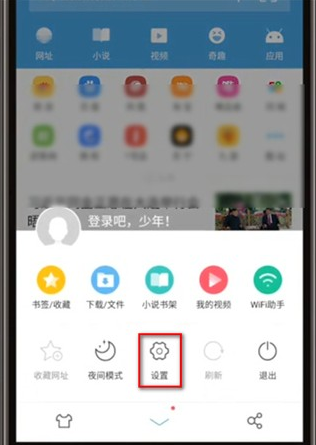
3、接着,在设置的界面点击右下角的更多的图标选项。
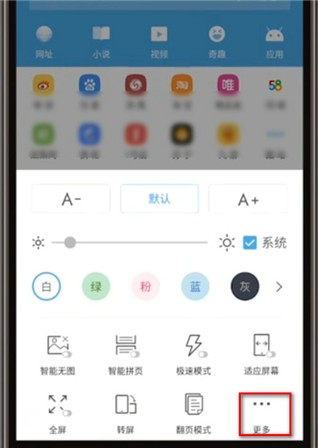
4、之后,在更多设置的选项中点击浏览设置的选项。
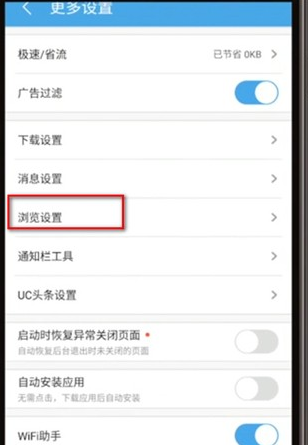
5、最后,在浏览设置的界面把自动进入阅读模式后面的滑动按钮向右滑动,使滑动按钮处于蓝色的打开状态即可。
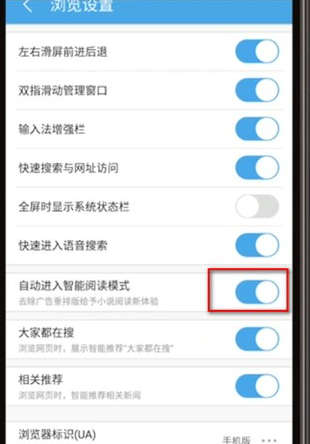
以上就是关于uc浏览器怎么设置小说阅读模式-uc浏览器小说阅读模式设置方法的全部内容分享,有需要的用户可前往关注浏览器之家获取更多相关内容。















